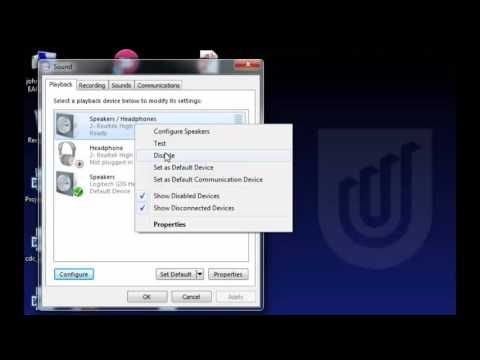2024 Författare: Beatrice Philips | [email protected]. Senast ändrad: 2024-01-18 12:01
Om kvaliteten på de inbyggda högtalarna eller datorns högtalarsystem inte är tillräcklig för återgivning av klart och rymligt ljud, rekommenderas det att välja bekväma och funktionella hörlurar. Du kan enkelt ansluta ett trådbundet eller trådlöst headset till din dator . De kommer att vara användbara inte bara för att lyssna på musik, utan också för att titta på filmer och kommunicera i röstmeddelanden. Processen att ansluta hörlurar är enkel, det viktigaste är att följa sekvensen av åtgärder och känna till vissa funktioner.

Grundläggande regler
Innan du ansluter hörlurarna till din Windows 7 -dator, det är nödvändigt att bekanta dig med PC -enheten . Numera är nästan alla moderkort utrustade med inbyggda ljudkort. De innehåller portar för anslutning av akustisk utrustning och hörlurar.
Om du ska ansluta ett headset till en modern modell av systemenheten är det bättre att använda de främre kontakterna.
Huvuddragen i moderna ljudkort är att de automatiskt bearbetar ljudet för maximal kvalitet. I detta fall kommer även vanliga telefonhörlurar att låta på en optimal nivå.

När man undersöker moderkortets portar märks det att tillverkare använder beteckningen inte bara med bokstäver utan också med färg. Detta hjälper till att korrekt ansluta olika typer av teknik. För hörlurar (oavsett om det är ett kompakt headset från en telefon eller en stor sluten enhet för spelare) måste du använda en ljusgrön (grön) kontakt. Rosa är till hörlurar . När du använder ett headset med en mikrofon har det 2 kontakter, var och en ansluten till motsvarande port.

Förbindelse
För att börja använda ditt headset, först måste du ansluta den . Den nödvändiga kontakten finns på baksidan eller frontpanelen på PC -systemenheten. Om du ansluter ett headset till en bärbar dator, leta efter porten på sidan. Både moderna och föråldrade datormodeller är utrustade med standard 3,5 mm -uttag för headset och olika akustisk utrustning. Sätt i hörlursuttaget i motsvarande färgade port . Tillverkare använder också ikoner (en bild av en hörlur eller mikrofon vid en specifik kontakt).

Anslutningsprocessen utförs enligt följande
- När kontakten från hörlurarna har satts in i porten måste du öppna "Start" -menyn. Den nås via kontrollpanelen, som vanligtvis finns längst ner på skärmen.
- Nästa avsnitt du behöver är Hårdvara och ljud.
- I fönstret som öppnas måste du hitta objektet "Uppspelning", önskade hörlurar och klicka på dem en gång med höger musknapp.
- För att ljudet inte ska spelas upp genom högtalarna, utan via hörlurarna, måste den nya enheten väljas som standardenhet. Vi väljer denna parameter i menyn och sparar ändringarna.
- För att finjustera hörlurarna måste du öppna snabbmenyn igen och gå till avsnittet "Egenskaper". I det här fönstret kan du ändra ljudparametrarna, ändra volymnivån, justera samplingshastigheten, ändra enhetsikonen och göra andra inställningar.

Synkronisera din dator och det trådlösa headsetet
På grund av bristen på ledningar uppskattas Bluetooth -hörlurar av många moderna användare. Det här är praktiska och lättanvända enheter som kan användas när du arbetar med en dator eller TV. De fungerar också bra med alla mobila enheter. Huvudskillnaden mellan sådana enheter är den inbyggda Bluetooth-modulen . När du sätter hörlurarna i parningsläget avger den en speciell signal som fångar en annan enhet. Resultatet är trådlös synkronisering.

För en lyckad anslutning måste en dator eller annan utrustning som parning sker med ha en speciell adapter
Denna modul är inbyggd i de flesta bärbara modeller. När du ansluter headsetet till en stationär dator köps adaptern i de flesta fall separat. Den är liten i storlek och liknar ett vanligt USB -minne. För att parning ska ske måste den vara aktiv.

Ansluta trådlösa hörlurar till en dator med Windows 7 görs på följande sätt
- Om du inte är säker på om din dator har en Bluetooth -modul måste du söka efter den. Detta kan göras på flera sätt. Du kan besöka avsnittet "Enhet" genom att öppna "Kontrollpanelen". Närvaron av en adapter indikeras med motsvarande ikon bredvid klockan och datumet i aktivitetsfältet. Ett annat alternativ är att ange kommandot WIN + R på kommandoraden och sedan lägga till msc. Om modulen är inbyggd visas den i listan.
- Adaptern, som köps separat, ansluts via USB -porten och slås på. För att enheten ska fungera korrekt måste du installera en drivrutin.
- Det rekommenderas att ladda ner programvaran från tillverkarens webbplats. Det kan också installeras från den medföljande disken. För att fungera krävs den aktuella versionen av programmet.
- Slå på hörlurarna och sätt dem i parningsläge. De ska vara på ett optimalt avstånd från datorn.
- I vissa fall är anslutningen automatisk. Om detta inte händer måste du hitta det i Bluetooth -inställningarna på din dator.
- För att göra detta, gå till "Enheter" och välj Bluetooth -objektet och klicka på "+" -ikonen. Namnet på hörlurarna ska visas i listan som öppnas. Välj det med markören.
- Om systemet kräver att du anger en kod för att ansluta, hittar du den i bruksanvisningen för headsetet. Du kan också prova standarden: "0000" eller "1234".
Obs! Detta diagram kan användas för att ansluta hörlurar till en bärbar dator eller dator med den tionde versionen av Windows.

Hur ställer jag in?
För att uppnå maximal komfort när du använder hörlurarna, du måste justera volyminställningarna . För att göra detta måste du öppna ljudkontrollpanelen, besöka fliken "Uppspelning" och välja önskad enhet genom att dubbelklicka på den med vänster musknapp.

Volym och balans
För att konfigurera dessa parametrar, öppna avsnittet "Nivåer ". Den totala volymen justeras med ett reglage. Du kan också göra dessa ändringar genom att klicka på den högtalarformade ikonen i aktivitetsfältet. Sedan måste du kontrollera hörlurarna och vid behov utföra inställningen igen. Du kan också justera funktionen för vänster och höger ljudkanal. Klicka på posten "Saldo", kontrollera inställningen och spara ändringarna. Nivåerna för båda kanalerna ändras automatiskt när volymnivån ändras.

Ljudeffekter
Olika effekter, även kallade ljudförbättring, kan aktiveras i avsnittet Förbättringar … Användaren har tillgång till en viss lista med effekter, beroende på ljudkortets modell och versionen av drivrutinen som används. Alla ljudförbättringar inaktiveras automatiskt om det finns en bock bredvid alternativet Inaktivera alla förbättringar. Ta bort det, och systemet kommer att förändra ljudet oberoende, vilket gör det renare, klangfullt och rymligt.

Du kan också välja en specifik effekt och klicka sedan på knappen märkt Inställningar (översatt till ryska - "setting"). Varje effekt har sina egna inställningar. Experter har sammanställt en lista över de mest efterfrågade förbättringarna på datorn.
- Bass Boost rekommenderas för att lyssna på musik med låga frekvenser. Den optimala frekvensen för hörlurar är 50-100 Hz och förstärkningsparametern är 3-12 dB. Det rekommenderas att ställa in det exakta värdet efter örat.
- Aktivera Virtual Surround när du använder mottagare. Det kodar flerkanaligt ljud till stereo.
- Equalizer -förbättringen används för att ställa in tonen.
- Loudness Equalization -parametern används för att balansera mjuka och höga ljud.
Obs! Dessa förbättringar rekommenderas att aktiveras när du använder hörlurar med eller utan mikrofon. Du kan utvärdera kalibreringsresultatet med knappen Förhandsgranska. När den trycks in spelar systemet upp en ljudfil.

Provtagning
Om så önskas kan användaren justera samplingshastigheten. Denna parameter ändras på fliken "Avancerat ". Det är användbart för att lyssna på högkvalitativa fonogram där frekvensen är högre än 48 KHz. Du kan hoppa över det här alternativet när du spelar filer med standardkvalitet. Det är bättre att välja "16 bit, 48000 Hz" som standardinställningar.

Surround-ljud
Nästa ändring utförs i fönstret Spatial Sound. Det rekommenderas att välja ett av alternativen:
"Surroundljud 7.1"
Windows för hörlurar
Denna effekt används bäst när du tittar på filmer eller under spel.
När du använder nya hörlurar rekommenderas att du lägger till dem på dina uppspelningsenheter och byter dem som standardheadset.

Möjliga problem
Om du är säker på att du använder fungerande hörlurar för att ansluta, men det fortfarande inte hörs något ljud under synkroniseringen, kan problemet vara följande
- När du kopplar ihop trådbundna hörlurar, kontrollera noggrant kabeln för skador. Även om kabeln ser intakt ut, orsaken till felet kan vara ett internt brott . Många användare står ofta inför knäppning. Problemet kan bara åtgärdas genom reparation.
- Kontrollera kontakten noggrant . Du måste också kontrollera portarna på datorn genom vilka headsetet är anslutet. Med tiden oxiderar de och blir igensatta av damm. Regelbunden rengöring rekommenderas.
- Kolla om om hörlurar är valda som standardenhet . Kanske skickar datorn en signal till andra prylar, eller så kommer ljudet genom högtalarna.
- En annan anledning till bristen på ljud är panelen på vilken parningskontakten sitter är frånkopplad . Du kan kontrollera detta i enhetshanteraren. Efter att ha öppnat det här avsnittet kan du aktivera och inaktivera ljudkortet och andra komponenter på datorn.
- När datorn inte alls hittar eller känner igen hörlurarna, troligtvis problemet är en föråldrad ljudkortdrivrutin (avgifter). Det är enkelt att fixa det utan hjälp av proffs. Du måste ta reda på modell på kortet, besöka tillverkarens officiella webbplats och ladda ner den senaste versionen av programmet.
- Vissa hörlurar säljs som en uppsättning med en speciell drivrutin, som måste installeras innan du ansluter .
- Se till att de är kopplade till trådlösa hörlurar laddad och Bluetooth -modulen är aktiv .
Rekommenderad:
Hur Ansluter Jag DVD -spelare Till TV? Hur Ansluter Jag En Videospelare Via Tulpaner? Ansluter Din DVD -spelare Till Gamla Och Nya TV -apparater

Hur ansluter jag DVD -spelaren till TV snabbt och enkelt? Hur ansluter jag en videospelare via tulpaner eller HDMI? Vilka problem kan du möta när du ansluter?
Hur Ställer Jag In En Universell TV -fjärrkontroll? Hur Ansluter Och Kopplar Jag Fjärrkontrollen Till En Ny TV? Hur Installerar Och Aktiverar Jag På En Annan TV?

Denna artikel handlar om hur man ställer in en universell fjärrkontroll för TV. Är det möjligt att ansluta och binda fjärrkontrollen inte bara till TV: n, utan också att kombinera kontrollen av flera enheter på den samtidigt? Hur programmerar jag en ny fjärrkontroll om den gamla enheten från TV: n försvinner eller är ur funktion?
Hur Ansluter Jag LED -remsan Utan Strömförsörjning? Ansluter Ett 12 Volt Band Och Ett Annat Till 220 V. Hur Ansluter Jag En Diodtejp Till Nätverket Enligt Schemat?

LED -remsor utan strömförsörjning har en viktig fördel: genom att spara på värmeförlust på grund av dess frånvaro kan du minska strömförbrukningen till det yttersta. Det utrymme som krävs för dess arbete frigörs. Vad behöver du tänka på?
Hur Ansluter Jag Hörlurar Till Min TV? JBL -hörlursanslutning Via USB Och Tulpaner. Varför Gnisslar Det När Jag Slår På Det? Hur Ansluter Jag Två Hörlurar?

Hur ansluter jag hörlurar till en TV med ett standarduttag? Vad är speciellt med att ansluta JBL-hörlurar via USB och Wi-Fi? Hur ansluter jag trådlösa hörlurar? När ska du använda tulpanuttagen för att ansluta dina hörlurar?
Hur Ansluter Jag Hörlurar Och Högtalare Samtidigt? Hur Matar Jag Ut Ljud För Att Både Hörlurar Och Högtalare Ska Fungera? Hur Använder Och Konfigurerar Jag Dem Samtidigt?

Hur ansluter jag hörlurar och högtalare till min dator samtidigt? Hur matar man ut ljud så att både hörlurar och högtalare fungerar? På en persondator och bärbar dator